Win7系统电脑打开硬盘分区提示磁盘写保护的解决方法
来源:U大侠 时间:2018-01-03 浏览:1532
有使用Win7系统的用户反映说,当打开磁盘时提示写保护,无法打开磁盘和放入文件,这是怎么回事呢?Win7系统电脑硬盘提示写保护该如何解决?下面给大家详细解答Win7系统电脑硬盘分区提示写保护的问题。
解决方法:
一、如果文件系统是EXFAT格式的,则:
第一种方法:
1、开始-运行(输入CMD)-确定或者回车,打开管理员命令窗口。
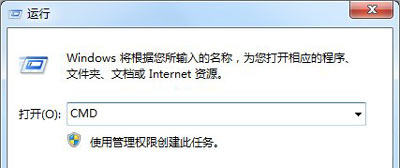
2、我们在打开的管理员命令窗口输入(假设被写保护的磁盘是D盘):D:CHKDSK/F/X
回车,等待命令执行完成后,磁盘被写保护的问题就可以解决了。
注意:D后的冒号不可少。
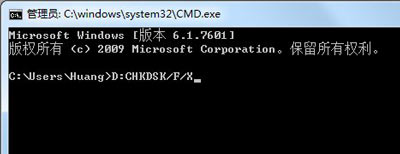
第二种方法:
1、打开记事本程序,编辑文件内容如下(假设被写保护的磁盘是D盘):D:CHKDSK/F/X
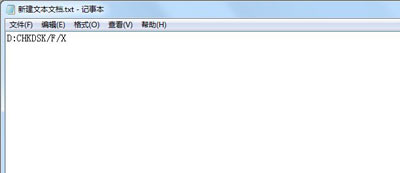
2、我们左键点击记事本左上角的“文件”,在下拉菜单中点击:另存为。在打开的另存为窗口,文件保存路径选择为:桌面,保存文件类型选择为:所有文件,文件名为:硬盘写保护.bat,再点击:保存。
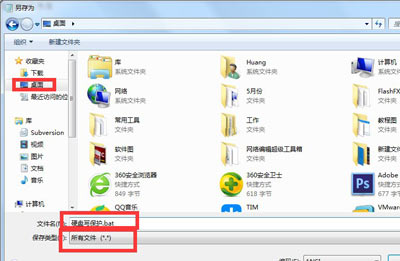
3、文件保存后在桌面上出现一个带齿轮的图标,我们左键双击:硬盘写保护.bat,等待文件运行完成就可以了。

相关文章
-

-
win7系统中ctrl+shift输入法不能切换的解决方法
2015-06-19 2565
-

-
Win7预防Adobe Photoshop自动联网验证的方法
2016-03-21 1035
-

-
win7屏幕亮度怎么调?win7怎么调节屏幕亮度?
2016-04-06 6392
-

-
win7游戏怎么全屏显示?win7游戏全屏方法
2016-10-09 965
-

-
win7镜像文件下载?win7镜像安装教程
2016-11-02 956
-

-
Win7下QQ安装后无法接收任何文件的解决方法
2015-11-20 702
-

-
Win7升级Win10图文教程
2015-04-07 6254
-

-
Win7系统下宽带连接错误738的解决方法
2015-07-15 1050
-

-
Win7登录工行提示“您尚未正确安装工行网银控件
2015-05-28 1032
-

-
Win7/Win8.1升级到Win10提示80240020错误的解决方法
2015-08-03 884
